Data publikacji: 20 lipca 2023 r., ostatnia aktualizacja: 22 października 2025 r.
Dla programistów stron internetowych WebGPU to interfejs API grafiki internetowej, który zapewnia ujednolicony i szybki dostęp do procesorów graficznych. WebGPU udostępnia nowoczesne możliwości sprzętowe i umożliwia renderowanie oraz wykonywanie operacji obliczeniowych na GPU, podobnie jak Direct3D 12, Metal i Vulkan.
To prawda, ale ta historia jest niepełna. WebGPU to efekt współpracy wielu firm, w tym Apple, Google, Intel, Mozilla i Microsoft. Niektórzy z nich zdali sobie sprawę, że WebGPU może być czymś więcej niż tylko interfejsem API JavaScriptu. Może to być wieloplatformowy interfejs API grafiki dla deweloperów w różnych ekosystemach, nie tylko w internecie.
Aby zrealizować główny przypadek użycia, w Chrome 113 wprowadziliśmy interfejs JavaScript API. Równolegle z nim powstał jednak inny ważny projekt: interfejs API webgpu.h w języku C. Ten plik nagłówkowy C zawiera listę wszystkich dostępnych procedur i struktur danych WebGPU. Jest to niezależna od platformy warstwa abstrakcji sprzętu, która umożliwia tworzenie aplikacji na konkretne platformy dzięki zapewnieniu spójnego interfejsu na różnych platformach.
Z tego dokumentu dowiesz się, jak napisać małą aplikację w C++ korzystającą z WebGPU, która działa zarówno w internecie, jak i na określonych platformach. Spoiler alert: uzyskasz ten sam czerwony trójkąt, który pojawia się w oknie przeglądarki i oknie na komputerze, przy minimalnych zmianach w bazie kodu.

Jak to działa?
Aby zobaczyć gotową aplikację, zapoznaj się z repozytorium aplikacji wieloplatformowej WebGPU.
Jest to minimalistyczny przykład w C++, który pokazuje, jak za pomocą WebGPU tworzyć aplikacje na komputery i do internetu z jednego kodu. W tle używa webgpu.h z WebGPU jako niezależnej od platformy warstwy abstrakcji sprzętowej za pomocą otoki C++ o nazwie webgpu_cpp.h.
W internecie aplikacja jest tworzona na podstawie emdawnwebgpu (Emscripten Dawn WebGPU), która ma powiązania implementujące webgpu.h na podstawie interfejsu JavaScript API. Na niektórych platformach, takich jak macOS czy Windows, ten projekt można skompilować na podstawie Dawn, czyli wieloplatformowej implementacji WebGPU w Chromium. Warto wspomnieć, że istnieje też wgpu-native, czyli implementacja webgpu.h w języku Rust, ale nie jest ona używana w tym dokumencie.
Rozpocznij
Na początek potrzebujesz kompilatora C++ i CMake, aby obsługiwać kompilacje na różnych platformach w standardowy sposób. W odpowiednim folderze utwórz plik źródłowy main.cpp i plik kompilacji CMakeLists.txt.
Plik main.cpp powinien na razie zawierać pustą funkcję main().
int main() {}
Plik CMakeLists.txt zawiera podstawowe informacje o projekcie. Ostatnia linia określa, że nazwa pliku wykonywalnego to „app”, a jego kod źródłowy to main.cpp.
cmake_minimum_required(VERSION 3.22) # CMake version check
project(app) # Create project "app"
set(CMAKE_CXX_STANDARD 20) # Enable C++20 standard
add_executable(app "main.cpp")
Uruchom polecenie cmake -B build, aby utworzyć pliki kompilacji w podfolderze „build/”, a polecenie cmake --build build, aby skompilować aplikację i wygenerować plik wykonywalny.
# Build the app with CMake.
$ cmake -B build && cmake --build build
# Run the app.
$ ./build/app
Aplikacja działa, ale nie ma jeszcze danych wyjściowych, ponieważ musisz mieć możliwość rysowania elementów na ekranie.
Get Dawn
Aby narysować trójkąt, możesz skorzystać z Dawn, czyli wieloplatformowej implementacji WebGPU w Chromium. Obejmuje to bibliotekę C++ GLFW do rysowania na ekranie. Jednym ze sposobów pobrania Dawn jest dodanie go jako podmodułu Git do repozytorium. Poniższe polecenia pobierają go do podfolderu „dawn/”.
$ git init
$ git submodule add https://github.com/google/dawn.git
Następnie dodaj do pliku CMakeLists.txt te wiersze:
- Opcja CMake
DAWN_FETCH_DEPENDENCIESpobiera wszystkie zależności Dawn. - Folder
dawn/jest uwzględniony w miejscu docelowym. - Aplikacja będzie zależeć od platform
webgpu_dawn,webgpu_glfwiglfw, dzięki czemu będzie można ich później używać w plikumain.cpp.
…
set(DAWN_FETCH_DEPENDENCIES ON)
add_subdirectory("dawn" EXCLUDE_FROM_ALL)
target_link_libraries(app PRIVATE webgpu_dawn webgpu_glfw glfw)
Otwieranie okna
Teraz, gdy Dawn jest dostępny, użyj GLFW, aby narysować coś na ekranie. Ta biblioteka, która jest dołączona do webgpu_glfw, umożliwia pisanie kodu niezależnego od platformy do zarządzania oknami.
Aby otworzyć okno o nazwie „WebGPU window” i rozdzielczości 512 x 512, zaktualizuj plik main.cpp w sposób podany poniżej. Pamiętaj, że w tym przypadku używamy wartości glfwWindowHint(), aby nie żądać inicjowania konkretnego interfejsu API grafiki.
#include <GLFW/glfw3.h>
const uint32_t kWidth = 512;
const uint32_t kHeight = 512;
void Start() {
if (!glfwInit()) {
return;
}
glfwWindowHint(GLFW_CLIENT_API, GLFW_NO_API);
GLFWwindow* window =
glfwCreateWindow(kWidth, kHeight, "WebGPU window", nullptr, nullptr);
while (!glfwWindowShouldClose(window)) {
glfwPollEvents();
// TODO: Render a triangle using WebGPU.
}
}
int main() {
Start();
}
Ponowne skompilowanie aplikacji i uruchomienie jej w taki sam sposób jak wcześniej spowoduje wyświetlenie pustego okna. Robisz postępy!
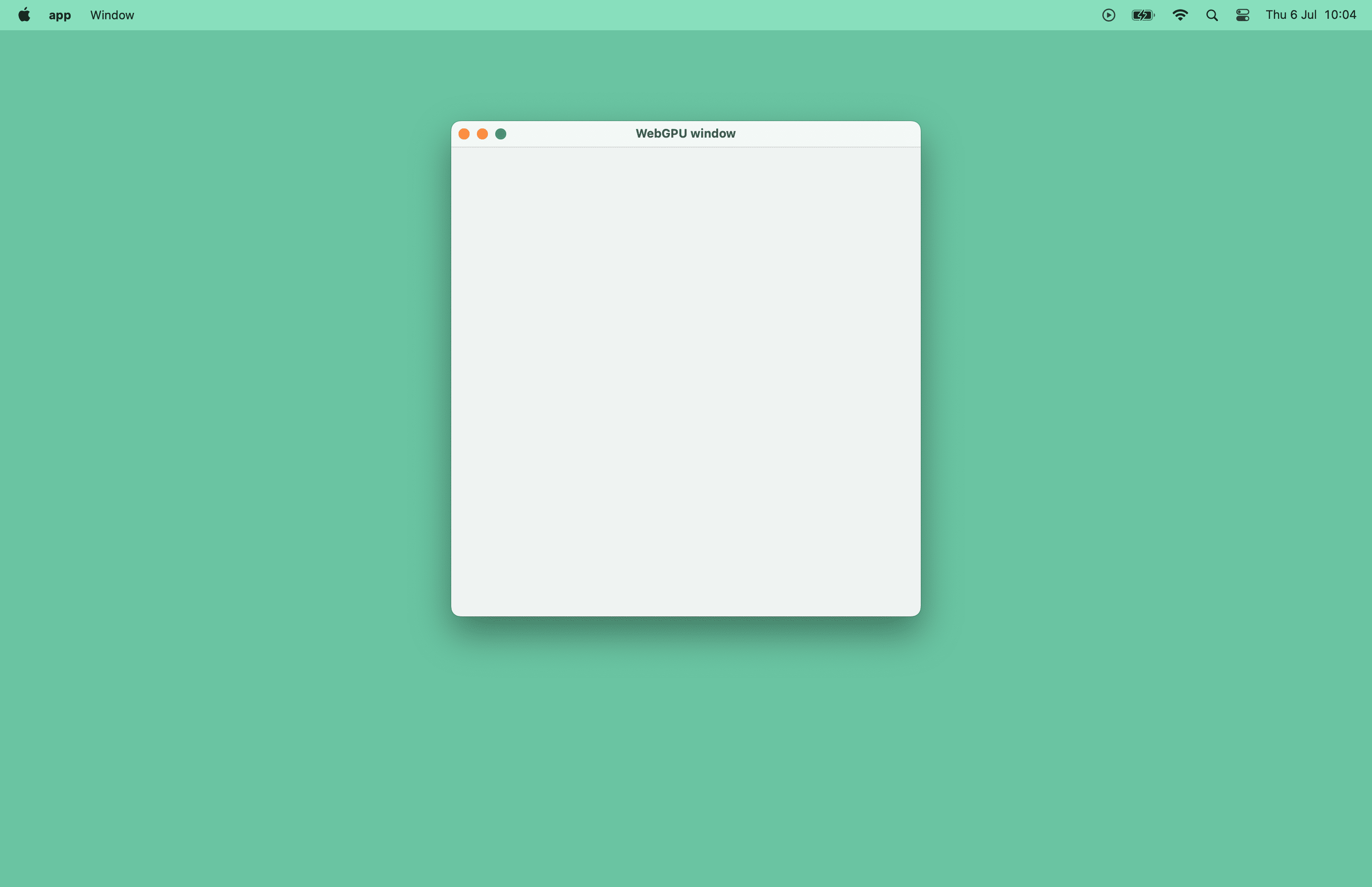
Pobieranie urządzenia GPU
W JavaScript punktem wejścia do GPU jest navigator.gpu. W C++ musisz ręcznie utworzyć zmienną wgpu::Instance, która będzie służyć do tego samego celu. Dla wygody zadeklaruj instance na początku pliku main.cpp i wywołaj wgpu::CreateInstance() w Init().
#include <webgpu/webgpu_cpp.h>
…
wgpu::Instance instance;
…
void Init() {
static const auto kTimedWaitAny = wgpu::InstanceFeatureName::TimedWaitAny;
wgpu::InstanceDescriptor instanceDesc{.requiredFeatureCount = 1,
.requiredFeatures = &kTimedWaitAny};
instance = wgpu::CreateInstance(&instanceDesc);
}
int main() {
Init();
Start();
}
Zadeklaruj 2 zmienne: wgpu::Adapter i wgpu::Device u góry pliku main.cpp. Zmodyfikuj funkcję Init() tak, aby wywoływała funkcję instance.RequestAdapter() i przypisywała jej wywołanie zwrotne wyniku do adapter, a następnie wywoływała funkcję adapter.RequestDevice() i przypisywała jej wywołanie zwrotne wyniku do device.
#include <iostream>
#include <dawn/webgpu_cpp_print.h>
…
wgpu::Adapter adapter;
wgpu::Device device;
void Init() {
…
wgpu::Future f1 = instance.RequestAdapter(
nullptr, wgpu::CallbackMode::WaitAnyOnly,
[](wgpu::RequestAdapterStatus status, wgpu::Adapter a,
wgpu::StringView message) {
if (status != wgpu::RequestAdapterStatus::Success) {
std::cout << "RequestAdapter: " << message << "\n";
exit(0);
}
adapter = std::move(a);
});
instance.WaitAny(f1, UINT64_MAX);
wgpu::DeviceDescriptor desc{};
desc.SetUncapturedErrorCallback([](const wgpu::Device&,
wgpu::ErrorType errorType,
wgpu::StringView message) {
std::cout << "Error: " << errorType << " - message: " << message << "\n";
});
wgpu::Future f2 = adapter.RequestDevice(
&desc, wgpu::CallbackMode::WaitAnyOnly,
[](wgpu::RequestDeviceStatus status, wgpu::Device d,
wgpu::StringView message) {
if (status != wgpu::RequestDeviceStatus::Success) {
std::cout << "RequestDevice: " << message << "\n";
exit(0);
}
device = std::move(d);
});
instance.WaitAny(f2, UINT64_MAX);
}
Narysuj trójkąt
Łańcuch wymiany nie jest udostępniany w interfejsie JavaScript API, ponieważ przeglądarka sama się nim zajmuje. W C++ musisz utworzyć go ręcznie. Ponownie dla wygody zadeklaruj zmienną wgpu::Surface u góry pliku main.cpp. Tuż po utworzeniu okna GLFW w Start() wywołaj przydatną funkcję wgpu::glfw::CreateSurfaceForWindow(), aby utworzyć element wgpu::Surface (podobny do elementu canvas w HTML) i skonfigurować go, wywołując nową funkcję pomocniczą ConfigureSurface() w InitGraphics(). Musisz też wywołać funkcję surface.Present(), aby w pętli while wyświetlić kolejną teksturę. Nie ma to widocznego efektu, ponieważ nie następuje jeszcze renderowanie.
#include <webgpu/webgpu_glfw.h>
…
wgpu::Surface surface;
wgpu::TextureFormat format;
void ConfigureSurface() {
wgpu::SurfaceCapabilities capabilities;
surface.GetCapabilities(adapter, &capabilities);
format = capabilities.formats[0];
wgpu::SurfaceConfiguration config{.device = device,
.format = format,
.width = kWidth,
.height = kHeight};
surface.Configure(&config);
}
void InitGraphics() {
ConfigureSurface();
}
void Render() {
// TODO: Render a triangle using WebGPU.
}
void Start() {
…
surface = wgpu::glfw::CreateSurfaceForWindow(instance, window);
InitGraphics();
while (!glfwWindowShouldClose(window)) {
glfwPollEvents();
Render();
surface.Present();
instance.ProcessEvents();
}
}
Teraz możesz utworzyć potok renderowania za pomocą poniższego kodu. Aby ułatwić dostęp, zadeklaruj zmienną wgpu::RenderPipeline u góry pliku main.cpp i wywołaj funkcję pomocniczą CreateRenderPipeline() w InitGraphics().
wgpu::RenderPipeline pipeline; … const char shaderCode[] = R"( @vertex fn vertexMain(@builtin(vertex_index) i : u32) -> @builtin(position) vec4f { const pos = array(vec2f(0, 1), vec2f(-1, -1), vec2f(1, -1)); return vec4f(pos[i], 0, 1); } @fragment fn fragmentMain() -> @location(0) vec4f { return vec4f(1, 0, 0, 1); } )"; void CreateRenderPipeline() { wgpu::ShaderSourceWGSL wgsl{{.code = shaderCode}}; wgpu::ShaderModuleDescriptor shaderModuleDescriptor{.nextInChain = &wgsl}; wgpu::ShaderModule shaderModule = device.CreateShaderModule(&shaderModuleDescriptor); wgpu::ColorTargetState colorTargetState{.format = format}; wgpu::FragmentState fragmentState{ .module = shaderModule, .targetCount = 1, .targets = &colorTargetState}; wgpu::RenderPipelineDescriptor descriptor{.vertex = {.module = shaderModule}, .fragment = &fragmentState}; pipeline = device.CreateRenderPipeline(&descriptor); } void InitGraphics() { … CreateRenderPipeline(); }
Na koniec wyślij polecenia renderowania do procesora graficznego w funkcji Render() wywoływanej w każdej klatce.
void Render() {
wgpu::SurfaceTexture surfaceTexture;
surface.GetCurrentTexture(&surfaceTexture);
wgpu::RenderPassColorAttachment attachment{
.view = surfaceTexture.texture.CreateView(),
.loadOp = wgpu::LoadOp::Clear,
.storeOp = wgpu::StoreOp::Store};
wgpu::RenderPassDescriptor renderpass{.colorAttachmentCount = 1,
.colorAttachments = &attachment};
wgpu::CommandEncoder encoder = device.CreateCommandEncoder();
wgpu::RenderPassEncoder pass = encoder.BeginRenderPass(&renderpass);
pass.SetPipeline(pipeline);
pass.Draw(3);
pass.End();
wgpu::CommandBuffer commands = encoder.Finish();
device.GetQueue().Submit(1, &commands);
}
Ponowne skompilowanie aplikacji za pomocą CMake i jej uruchomienie powoduje wyświetlenie w oknie długo oczekiwanego czerwonego trójkąta. Zrób sobie przerwę – zasługujesz na to.
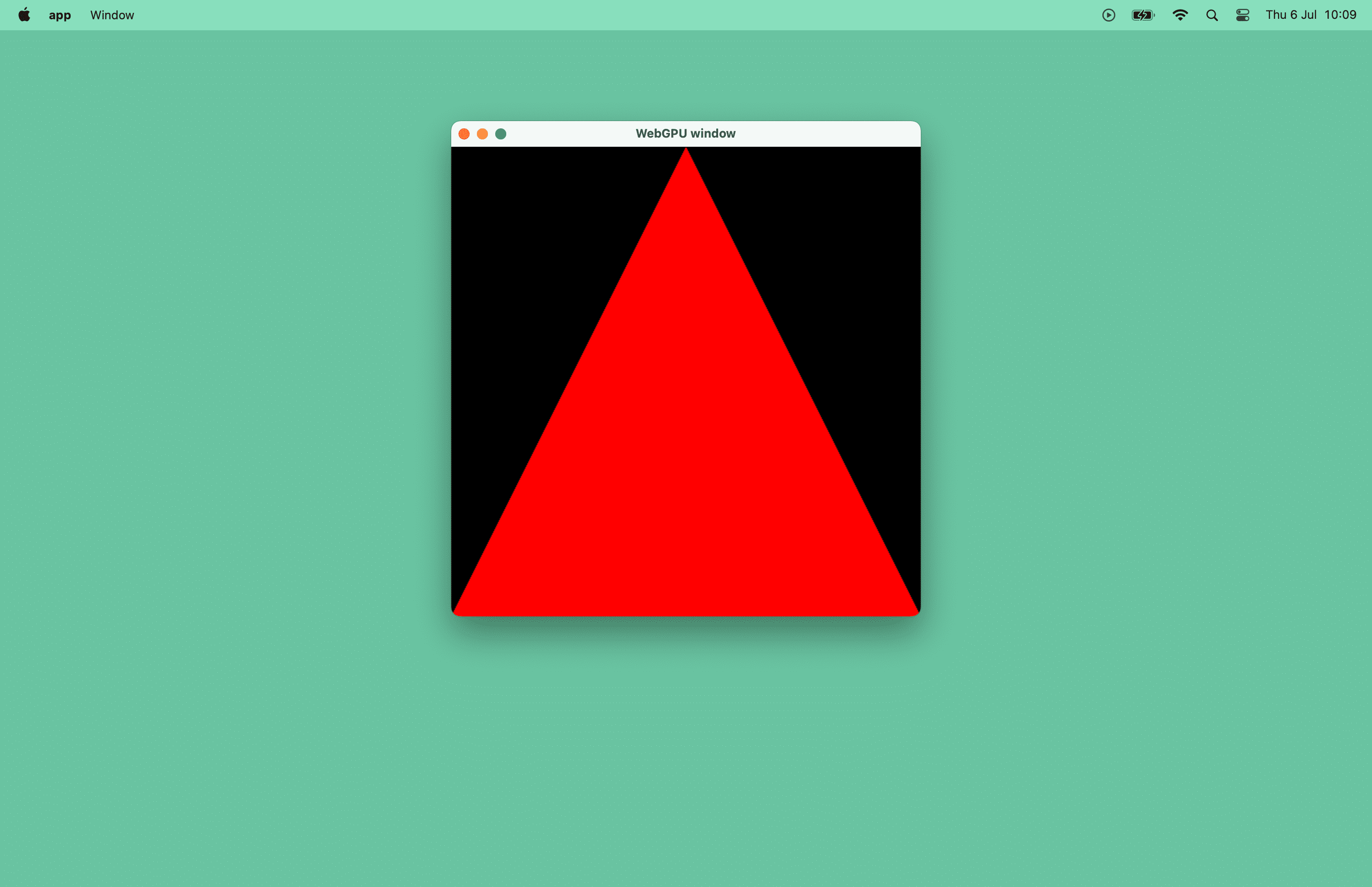
Kompilowanie do WebAssembly
Przyjrzyjmy się teraz minimalnym zmianom, które należy wprowadzić w dotychczasowym kodzie, aby narysować ten czerwony trójkąt w oknie przeglądarki. Aplikacja jest ponownie tworzona na podstawie emdawnwebgpu (Emscripten Dawn WebGPU), która ma powiązania implementujące webgpu.h na podstawie interfejsu JavaScript API. Korzysta z Emscripten, narzędzia do kompilowania programów w C/C++ do WebAssembly.
Aktualizowanie ustawień CMake
Po zainstalowaniu Emscripten zaktualizuj CMakeLists.txt plik kompilacji w ten sposób.
Zaznaczony kod to jedyna rzecz, którą musisz zmienić.
set_target_propertiessłuży do automatycznego dodawania rozszerzenia pliku „html” do pliku docelowego. Inaczej mówiąc, wygenerujesz plik „app.html”.- Biblioteka linków docelowych
emdawnwebgpu_cppumożliwia obsługę WebGPU w Emscripten. Bez niego plikmain.cppnie będzie miał dostępu do plikuwebgpu/webgpu_cpp.h. - Opcja
ASYNCIFY=1linku do aplikacji umożliwia synchronicznemu kodowi C++ interakcję z asynchronicznym kodem JavaScript. - Opcja
USE_GLFW=3linku do aplikacji informuje Emscripten, aby używał wbudowanej implementacji interfejsu GLFW 3 w JavaScripcie.
cmake_minimum_required(VERSION 3.22) # CMake version check
project(app) # Create project "app"
set(CMAKE_CXX_STANDARD 20) # Enable C++20 standard
add_executable(app "main.cpp")
set(DAWN_FETCH_DEPENDENCIES ON)
add_subdirectory("dawn" EXCLUDE_FROM_ALL)
if(EMSCRIPTEN)
set_target_properties(app PROPERTIES SUFFIX ".html")
target_link_libraries(app PRIVATE emdawnwebgpu_cpp webgpu_glfw)
target_link_options(app PRIVATE "-sASYNCIFY=1" "-sUSE_GLFW=3")
else()
target_link_libraries(app PRIVATE webgpu_dawn webgpu_glfw glfw)
endif()
Aktualizowanie kodu
Zamiast pętli while wywołaj funkcję emscripten_set_main_loop(Render), aby mieć pewność, że funkcja Render() jest wywoływana z odpowiednią płynnością, która jest zgodna z przeglądarką i monitorem.
#include <iostream>
#include <GLFW/glfw3.h>
#if defined(__EMSCRIPTEN__)
#include <emscripten/emscripten.h>
#endif
#include <dawn/webgpu_cpp_print.h>
#include <webgpu/webgpu_cpp.h>
#include <webgpu/webgpu_glfw.h>
void Start() {
…
#if defined(__EMSCRIPTEN__)
emscripten_set_main_loop(Render, 0, false);
#else
while (!glfwWindowShouldClose(window)) {
glfwPollEvents();
Render();
surface.Present();
instance.ProcessEvents();
}
#endif
}
Kompilowanie aplikacji za pomocą Emscripten
Jedyna zmiana, jakiej wymaga skompilowanie aplikacji za pomocą Emscripten, to dodanie do poleceń cmake magicznego skryptu powłoki emcmake. Tym razem wygeneruj aplikację w build-web podfolderze i uruchom serwer HTTP. Na koniec otwórz przeglądarkę i wejdź na stronę build-web/app.html.
# Build the app with Emscripten.
$ emcmake cmake -B build-web && cmake --build build-web
# Start a HTTP server.
$ npx http-server
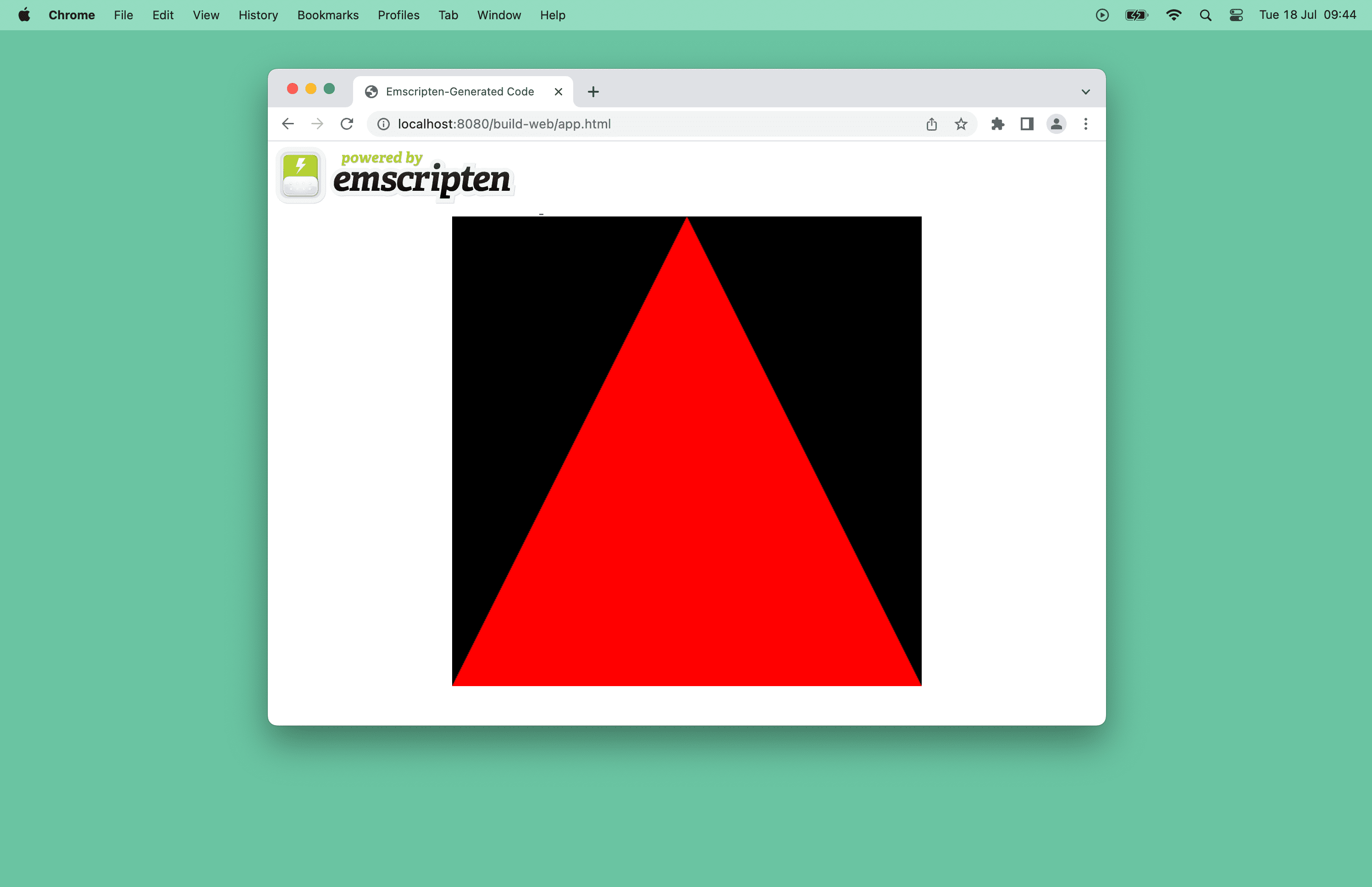
Co dalej?
W przyszłości planujemy wprowadzić wstępną obsługę Dawn na urządzeniach z Androidem i iOS.
W międzyczasie zgłaszaj problemy z WebGPU w Emscripten i problemy z Dawn, podając sugestie i zadając pytania.
Zasoby
Możesz zapoznać się z kodem źródłowym tej aplikacji.
Jeśli chcesz dowiedzieć się więcej o tworzeniu od podstaw natywnych aplikacji 3D w C++ za pomocą WebGPU, zapoznaj się z dokumentacją Learn WebGPU for C++ i przykładami Dawn Native WebGPU.
Jeśli interesuje Cię język Rust, możesz też zapoznać się z biblioteką graficzną wgpu opartą na WebGPU. Zapoznaj się z prezentacją hello-triangle.
Podziękowania
Ten artykuł został sprawdzony przez Corentina Walleza, Kaia Ninomiyę i Rachel Andrew.


